登录
- 微信登录
- 手机号登录
微信扫码关注“汇帮科技”快速登录
Loading...
点击刷新
请在微信【汇帮科技】内点击授权
300秒后二维码将过期
二维码已过期,点击刷新获取新二维码
登录
登录
其他登录方式
来源:汇帮科技 修改日期:2025-08-22 15:00

 官方正版
官方正版 纯净安全
纯净安全
嘿朋友,你是不是也遇到过这种情况——文件夹里堆满了Excel文件,这个创建时间不对,那个修改日期混乱,看得人头大?每次要整理的时候,简直想摔键盘。文件名还能勉强改改,可创建时间?系统默认的,怎么动?
别急,这事儿真不是无解。我以前也以为必须得认命,要么接受混乱的时间戳,要么就得一个个重做文件——直到我发现,原来是有办法批量修改Excel文件的创建时间的!而且,还不止一种。
没错,不管是想统一调整一批文件的时间、修正因为误操作导致的日期错误,还是为了项目归档需要规范时间信息,都有靠谱的操作方法。用对工具,几分钟就能搞定几百个文件,根本不用熬夜一个个右键改属性。
我现在就把这些实测有效的方法分享给你,从系统自带的技巧,到超省力的专业软件,一步步说明白。你不用懂代码,也不用研究复杂命令,跟着做就行。
相信我,看完这篇,你也能轻松搞定文件时间管理,再也不用对着乱七八糟的创建时间发愁了。

一、用系统时间“骗”过文件记录
有时候,最简单的方法反而最有效。比如,我们可以通过调整电脑系统时间,“骗”过Excel文件的时间记录机制。听上去有点黑科技?其实操作特别简单。
首先,注意一点:不借助软件,我们不能直接修改文件的“创建时间”。但我们可以“伪造”一个时间环境,让系统在这个新时间下重新生成文件。
第一步,关掉时间自动同步。
点开电脑右下角的时间显示,进入“日期和时间设置”。在这里,一定要关掉“自动设置时间”这个选项。不然你后面怎么调,它都会自动跳回去。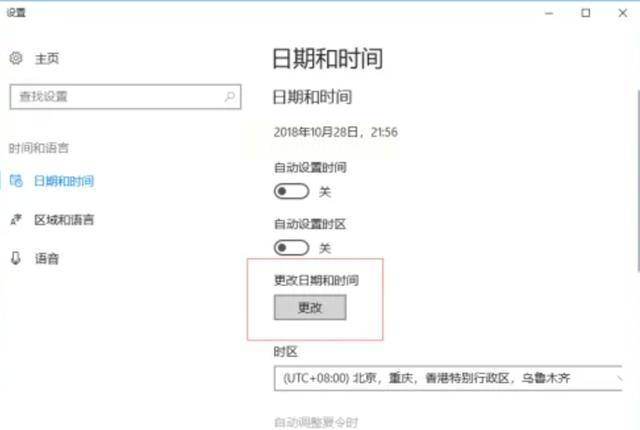
第二步,手动修改系统时间。
把日期、时间改成你希望文件显示的那个时间点。比如你想让文件看起来是2023年5月20日下午3点创建的,就调到那个时刻。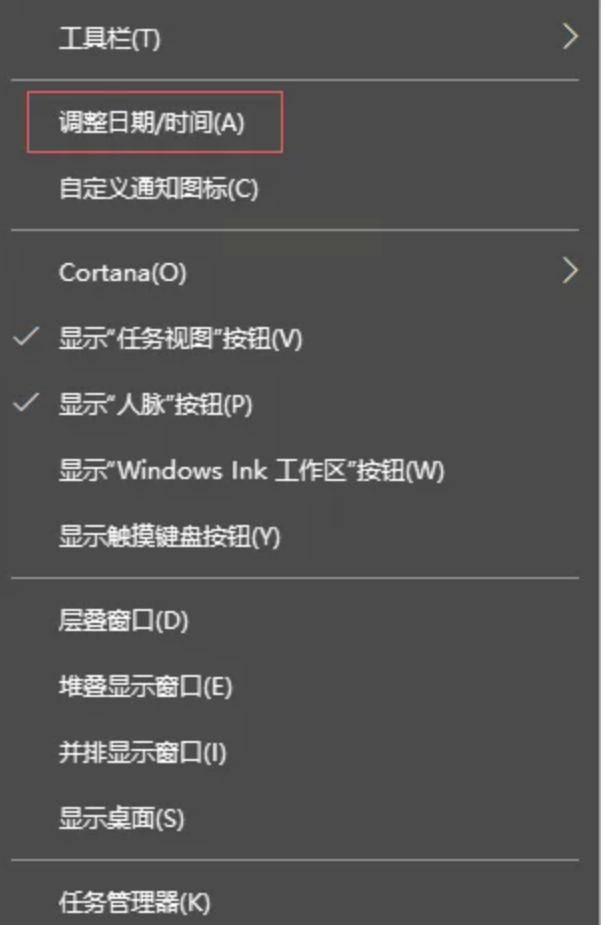
第三步,复制你要改的文件。
找到那个Excel文件,右键选择“复制”,然后就地“粘贴”。这时候会出现一个“副本”文件。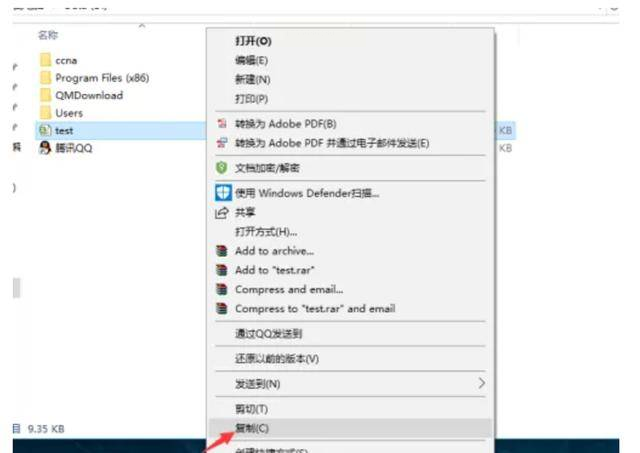
关键来了:系统会把这个新粘贴的文件创建时间,记录为当前系统时间——也就是你刚刚设定的那个时间。
最后一步,把副本文件重命名回原来的文件名,或者直接用它替换原文件。这时候你再右键看属性——创建时间已经变了!
这种方法完全依赖系统自身机制,不装任何软件,适合临时改一两个文件。但如果你有一大批文件要处理,那得反复调时间、复制粘贴……会有点手酸。
二、专业工具上场:《汇帮批量重命名》高效操作
想要更高效、更稳定地改时间?那就得请专业选手了。尤其擅长处理大批量文件,包括修改创建时间、修改时间,甚至是访问时间。
它最好的地方是什么?全程在你自己电脑上运行,文件数据不会上传到任何服务器。你完全不用担心隐私泄露,特别适合处理公司内部数据或者个人敏感信息。
下面是详细操作流程,第一次用也能跟上:
第一步,下载安装后打开软件。
如果你还没有,可以去常用的软件下载站找一下。安装过程很简单,一直点“下一步”就行。
第二步,选“文件属性修改”功能。
主界面上有几个选项,我们直接选第三个——“文件属性修改”,别点错。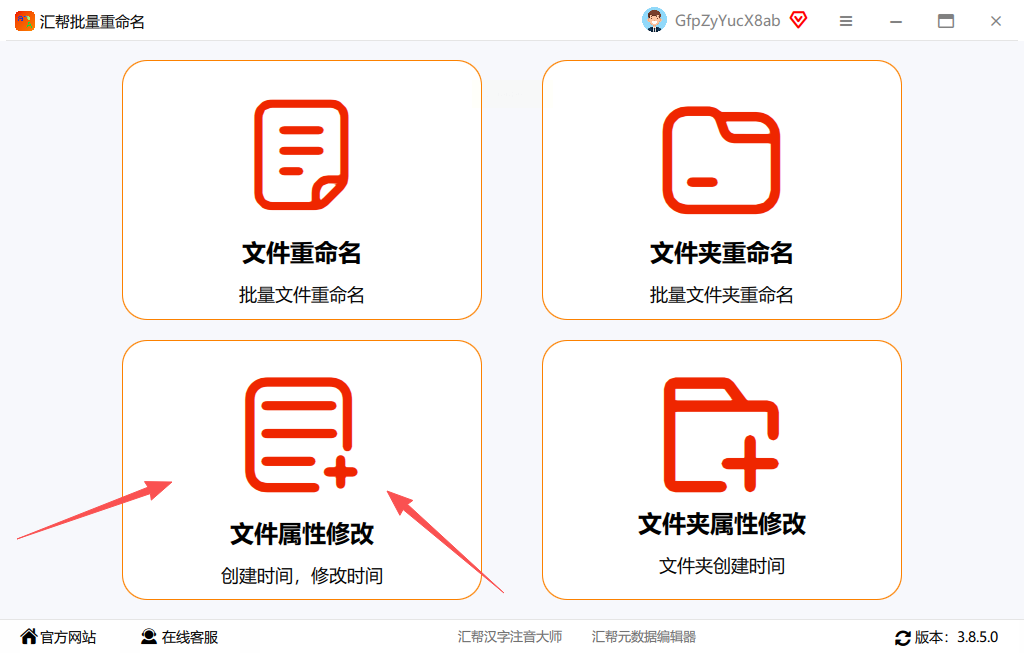
第三步,把Excel文件导入进来。
你可以点击“添加文件”或者“添加文件夹”,也可以直接拖拽文件放进去。支持一次性拖几百个,特别爽。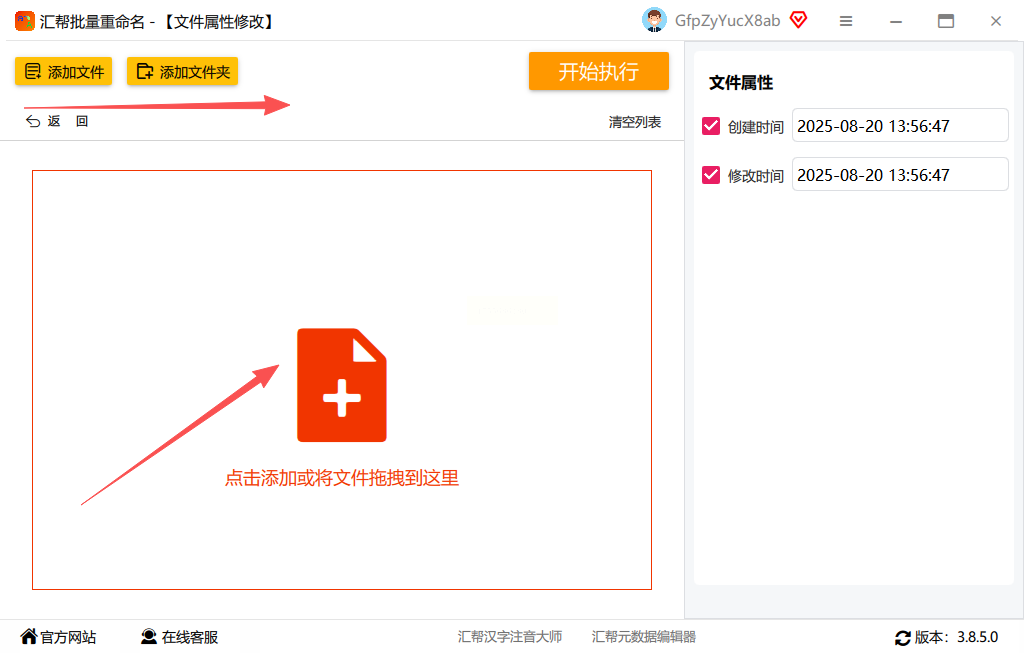
第四步,查看当前文件时间。
文件导入后,右边会显示每个文件的详细属性,包括创建时间、修改时间。哪里不对,一目了然。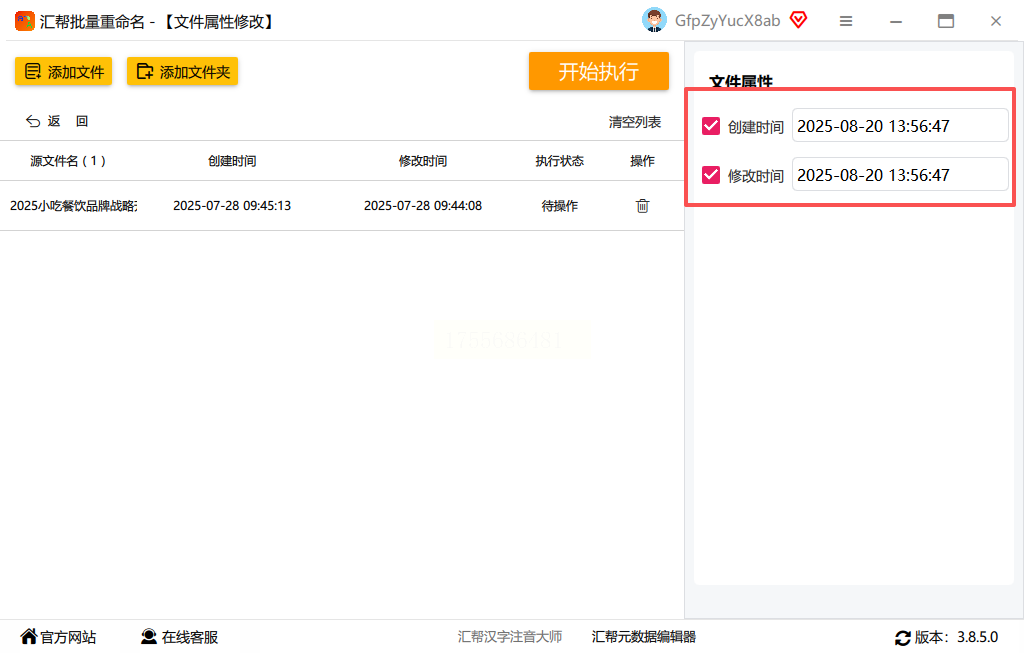
第五步,统一调整时间。
点击时间那个位置,会弹出一个时间选择框。你可以自由选择日期和具体时间点,精确到秒。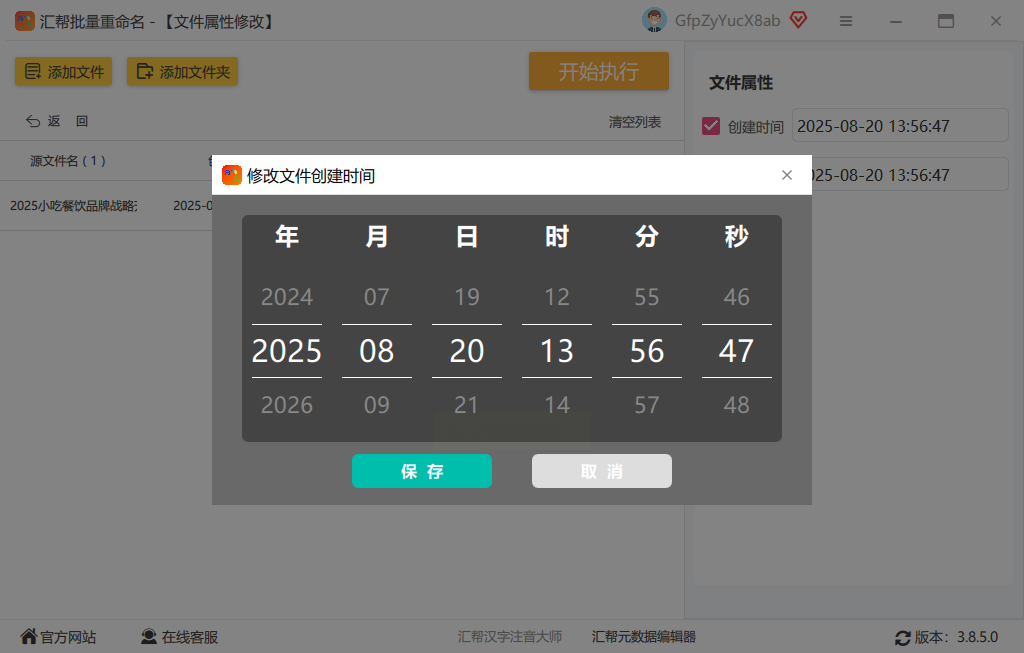
第六步,最后点击“开始执行”。
设置好之后,一键点击,等待进度条跑完。软件会提示你修改成功。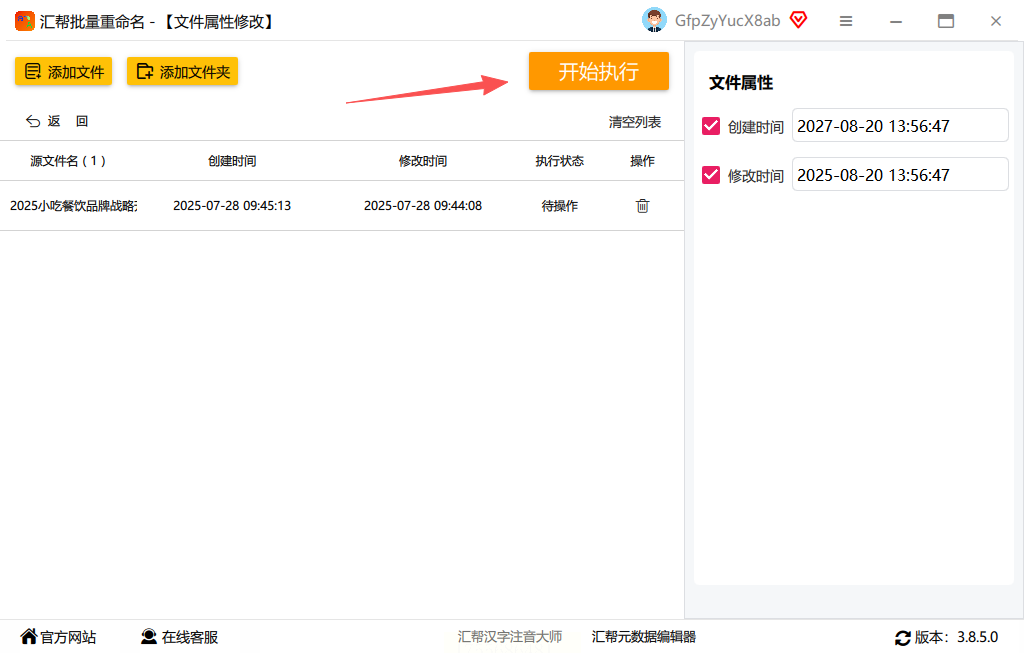
这个时候,你再回头去检查文件属性——创建时间已经整整齐齐变成你设定的那样了。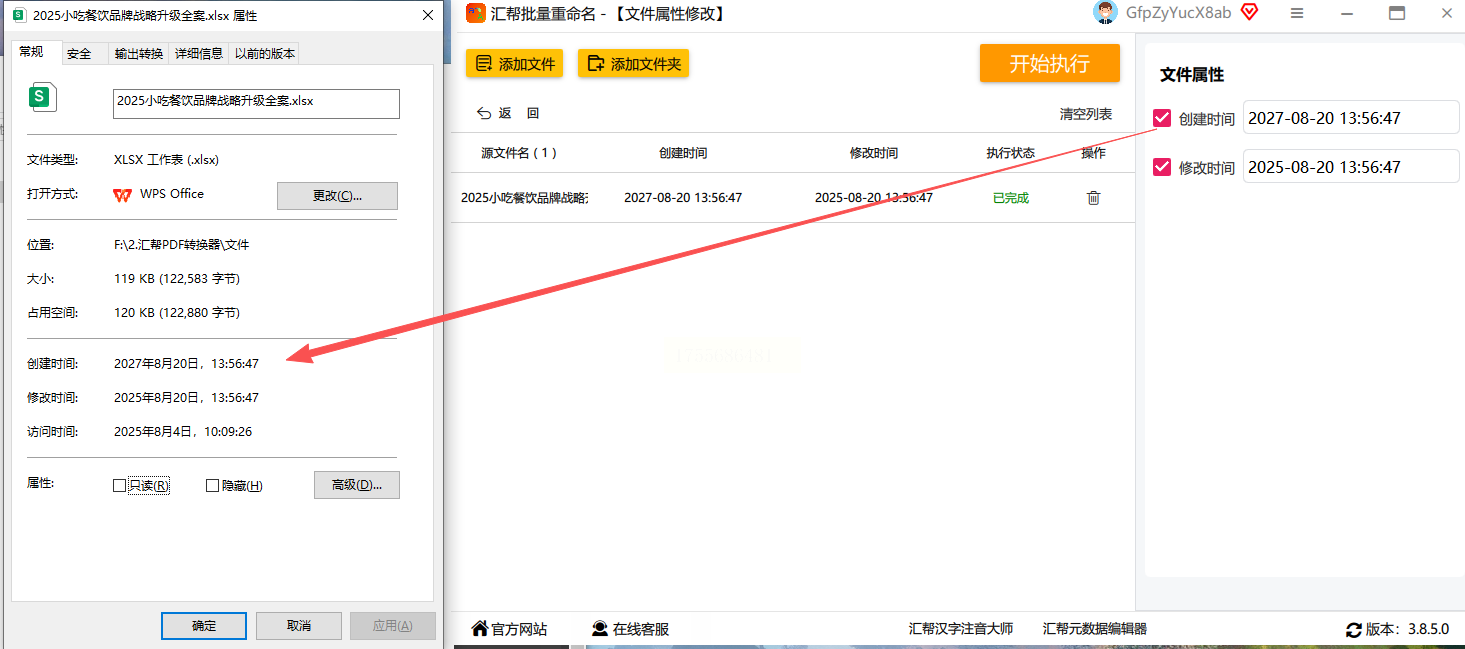 整个过程不到一分钟,尤其适合整理项目文件或者备份归档。
整个过程不到一分钟,尤其适合整理项目文件或者备份归档。
三、其他辅助方法参考
除了上面两种主流方法,这里也再提两个偶尔能派上用场的办法,你可以根据情况选:
▍工具:FileTimeTool
这是一个免费小工具,体积很小。下载打开后,选择“设定时间”,然后手动输入或者选择日期,点击“更新时间”就行。它也支持批量操作,不过界面稍微简单一些,适合轻量使用。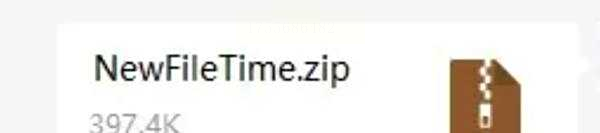
▍用PowerShell命令修改
如果你习惯用命令行,Windows自带的PowerShell也能做到。以下代码可以修改单个文件的创建时间:
```powershell
(Get-Item "你的文件路径").CreationTime = ("2024-08-20 14:30:00")
```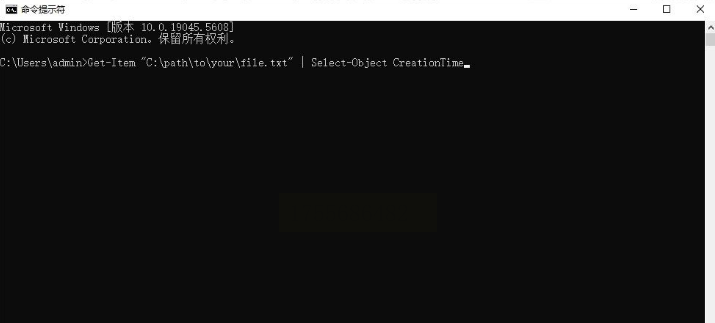
注意:要把「你的文件路径」替换成实际路径,时间也可以自己调。这种方法灵活性高,但需要你熟悉基本命令操作,一般用户可能会觉得有点门槛。
四、常见问题解答(FAQ)
Q1:修改创建时间会不会影响Excel文件里的数据?
完全不会。修改时间属性只是改动文件的元数据,表格内容、公式、图表啥的都不会被触动,放心用。
Q3:能同时改创建时间和修改时间吗?
可以。像汇帮这个工具就支持多个时间属性一起改,一次性全部规范到位。
Q4:如果改错了,还能恢复吗?
如果你还没关闭软件,一般可以撤销操作。但如果已经关闭,建议备份原文件后再操作,以防万一。
Q5:Mac电脑能用这些方法吗?
PowerShell和汇帮软件目前是Windows端的。Mac用户可以用终端命令(比如touch命令)调整,或者寻找Mac兼容的同类型工具。
怎么样?是不是发现改文件创建时间也没那么难了。不管你是要整理报销凭证、规范项目文档,还是纯粹受不了乱七八糟的时间显示,上面这几种方法基本都能帮你搞定。
希望这篇对你有帮助。别再做重复劳动了,把时间省下来,喝杯咖啡不好嘛?
如果想要深入了解我们的产品,请到 汇帮科技官网 中了解更多产品信息!
没有找到您需要的答案?
不着急,我们有专业的在线客服为您解答!

请扫描客服二维码